如何在有/沒有密碼的情況下關閉熒幕時間
熒幕時間是一項很有用的功能,可讓使用者檢查和管理他們的裝置和應用程式使用量。儘管它能促進更健康的數位習慣,但有時您可能還是想要關閉此功能。
但是,很多人都會因為忘記或不知道密碼而無法關閉熒幕時間。本指南將教您如何在有密碼或沒有密碼的情況下關閉熒幕時間。
如何使用密碼關閉熒幕時間
如果您知道密碼,就很容易繞過熒幕時間,以下是在 Apple 裝置上關閉熒幕時間的方法:
- 1.移至「設定」,然後點選「熒幕使用時間」。
- 2.向下捲動並按一下「關閉熒幕使用時間」按鈕。
- 3.它會要求您輸入 4 位數密碼。
- 4.然後,再次按下「關閉熒幕使用時間」以完成處理。
若要在所有 Apple 裝置上移除熒幕時間,只要切換功能表下的「在裝置之間共享」選項即可。
如何在沒有密碼的情況下關閉熒幕時間
如果您不知道熒幕時間密碼,或者您忘記了密碼,但仍然想擺脫熒幕時間,那怎麼辦?有多種方法可以在沒有密碼的情況下停用熒幕時間。
| 方法 | 需要Apple ID? | 數據遺失 |
| 熒幕時間密碼復原 | ||
| 從 iTunes 還原 iPhone | ||
| 重設您的裝置 | ||
| 清除您的裝置 |
⚠️備注: 有很多人建議登出 iCloud 帳戶來停用熒幕時間。但是,這種方法並不可行!當 熒幕時間 受密碼保護時,您不可能登出 Apple ID,您只會看到以下選項。
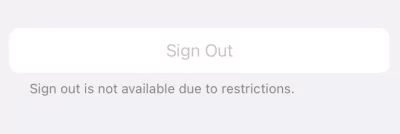
1使用熒幕時間密碼復原
變更和重設 熒幕時間 密碼可以幫助您輕鬆擺脫 熒幕時間。一般而言,設定 熒幕時間 密碼需要使用者輸入 Apple ID 認證,以便日後復原。
因此,當您知道 Apple ID 和密碼,您就可停用 熒幕時間。但請確保 iOS 的最低版本為 13.4 或更高版本,以便重設熒幕時間密碼。現在,請按照以下步驟移除 iPhone 上的時間限制,而無需密碼。
- 1.導覽到 「設定」 中的「熒幕使用時間」。
- 2.選擇 「更改螢幕使用時間密碼」 選項,然後選擇 「忘記密碼」。
- 3.按提示輸入您的 Apple ID 和密碼。
- 4.接下來,設定新的密碼來重新設定。
- 5.之後,您就可以關閉密碼和熒幕時間。
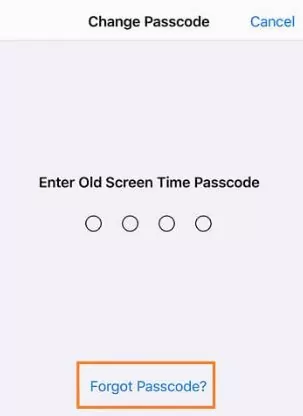
2從 iTunes 還原 iPhone
使用 iTunes 是將 iPhone 還原為出廠設定的間接方法。此方法不需要您輸入 Apple ID 密碼來關閉熒幕時間。現在,在 PC 或 Mac 上啟動 iTunes。然後,按照以下步驟關閉熒幕時間,無需密碼或 Apple ID:
- 1.確保您使用 USB 傳輸線將 iPhone 連接到電腦。
- 2.點選 iTunes 中的「裝置」圖示。
- 3.在「摘要」下,按一下「還原 iPhone」按鈕。
- 4.按一下「還原與更新」。
- 5.這樣會還原 iPhone 的出廠設定,熒幕時間設定也會被刪除。
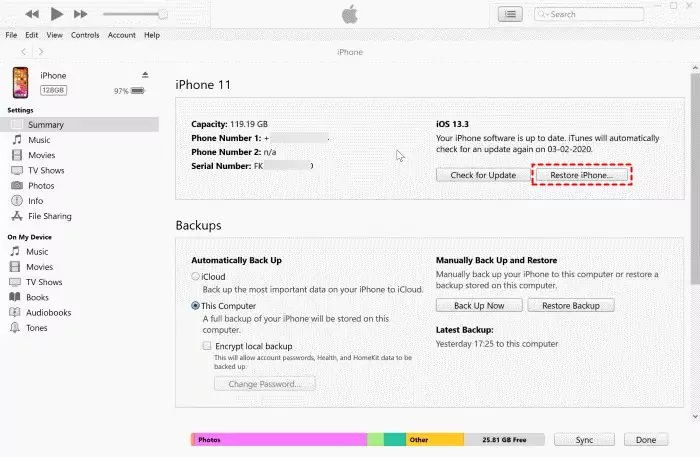
3重設您的裝置
出廠重設是另一種在沒有密碼的情況下繞過熒幕時間的方法。但是,您將會遺失 Apple 裝置上儲存的所有內容和資料。以下是使用 Apple 帳戶關閉熒幕時間的方法:
- 1.在 「設定 」中,選擇 「一般」
- 2.向下捲動至底部,然後按一下 「轉移或重置 iPhone」
- 3.點選「清除所有內容和設定」。這會要求您輸入密碼 (您用於解鎖裝置的密碼) 和 Apple ID 密碼以繼續。
- 4.完成後,熒幕時間限制會自動關閉。
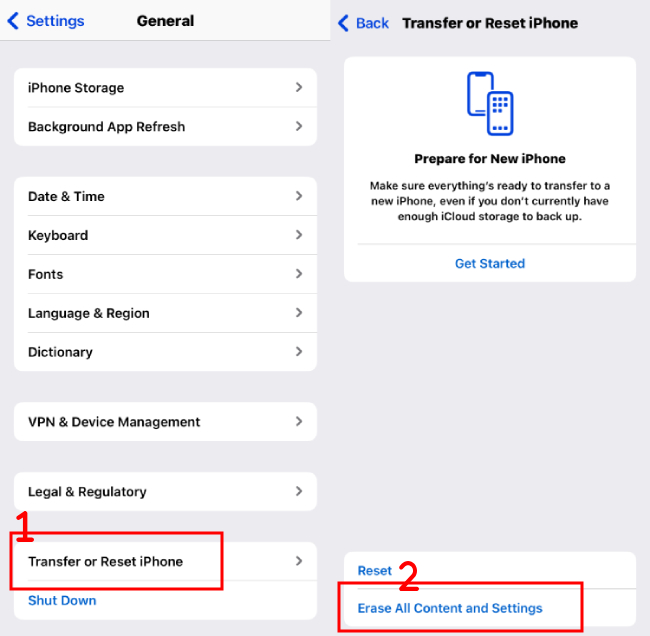
4清除您的裝置
這與上述兩種方式類似,使用Find My刪除 Apple 裝置會清除裝置上的所有個人資料、應用程式和設定。如果您需要遙距移除孩子的熒幕時間,這種方式會比較好,因為它可以透過 iCloud 執行。
- 1.打開尋找應用程式並前往icloud.com/find/。
- 2.選取您需要關閉熒幕時間限制的裝置。
- 3.按一下 「刪除裝置」。
- 4.然後,輸入您的 Apple ID 認證以確認刪除。
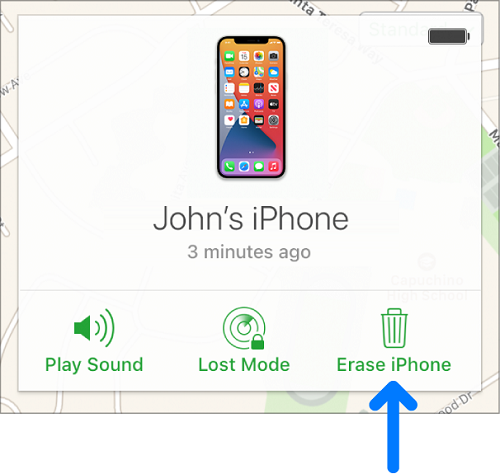
已解決: 為什麼我不能關閉熒幕時間
您是否曾遇到上述裝置沒有「關閉熒幕使用時間」選項的問題?一些潛在的情況可能會導致此問題;例如,熒幕時間出現故障、您已經關閉熒幕時間,或您的 iPhone 已透過 MDM 進行控制。無論原因為何,以下是一些您可以嘗試的疑難排解技巧:
重新啟動設定或您的裝置
重新啟動「設定」或您的裝置可以解決因其本身造成的暫時問題。如果您因錯誤或故障而無法關閉熒幕時間,只要退出「設定」應用程式,然後再重新開啟即可。
如果問題仍然存在,請長按 「加音量」和 「電源 」按鈕關閉 iPhone 電源。然後按住「電源」按鈕重新開機。
移除 MDM 設定檔
當您的 iPhone 已安裝裝置管理設定檔時,iPhone 中的某些設定和限制將無法變更。此時,移除 MDM 設定檔有助於讓您的裝置回到正軌。以下是一些方法:
- 1.前往「設定」>「一般」。
- 2.點選 「VPN 與裝置管理」。
- 3.在 「行動裝置管理」 下,選擇 「移除管理」。
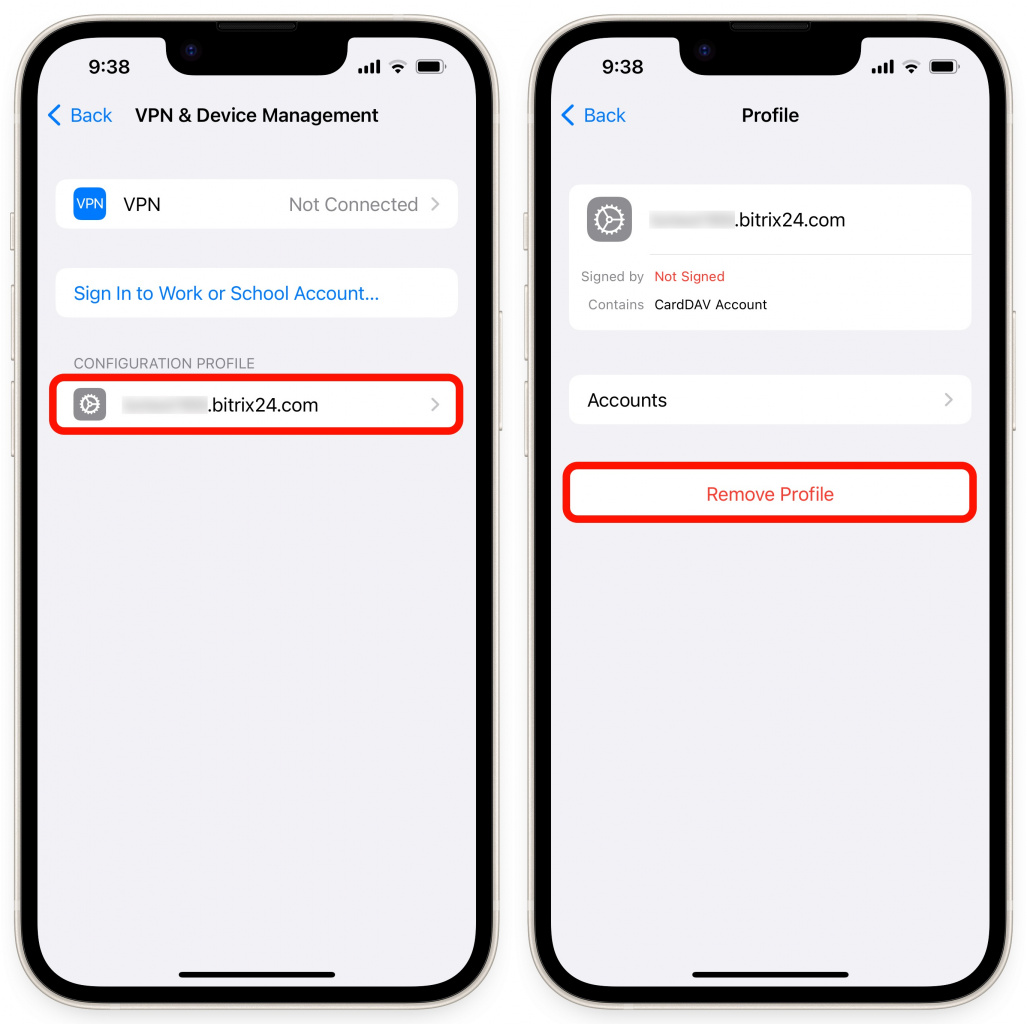
如果您嘗試上述步驟但無效,請立即聯絡 Apple 支援中心。
防止孩子繞過 iOS 裝置上的螢幕使用時間限制
從以上討論的方法來看,不論是對您還是對孩子而言,關閉熒幕時間都不難。那麼,有什麼方法可以防止孩子繞過 iOS 裝置上的熒幕時間限制呢?
有的!透過使用AirDroid Parental Control,父母可以遠端管理孩子的螢幕時間和應用程式使用。除非您允許,否則孩子無法移除限制。此外,此應用程式還提供每日、每週和每月的裝置使用報告。
- 1.安裝 AirDroid Parental Control 並開啟以綁定孩子的裝置。
- 2.點選「停機時間」,決定您不希望孩子在哪些時段使用手機。
- 3.前往「應用程式限制」,您就能控制孩子使用應用程式的總時間。
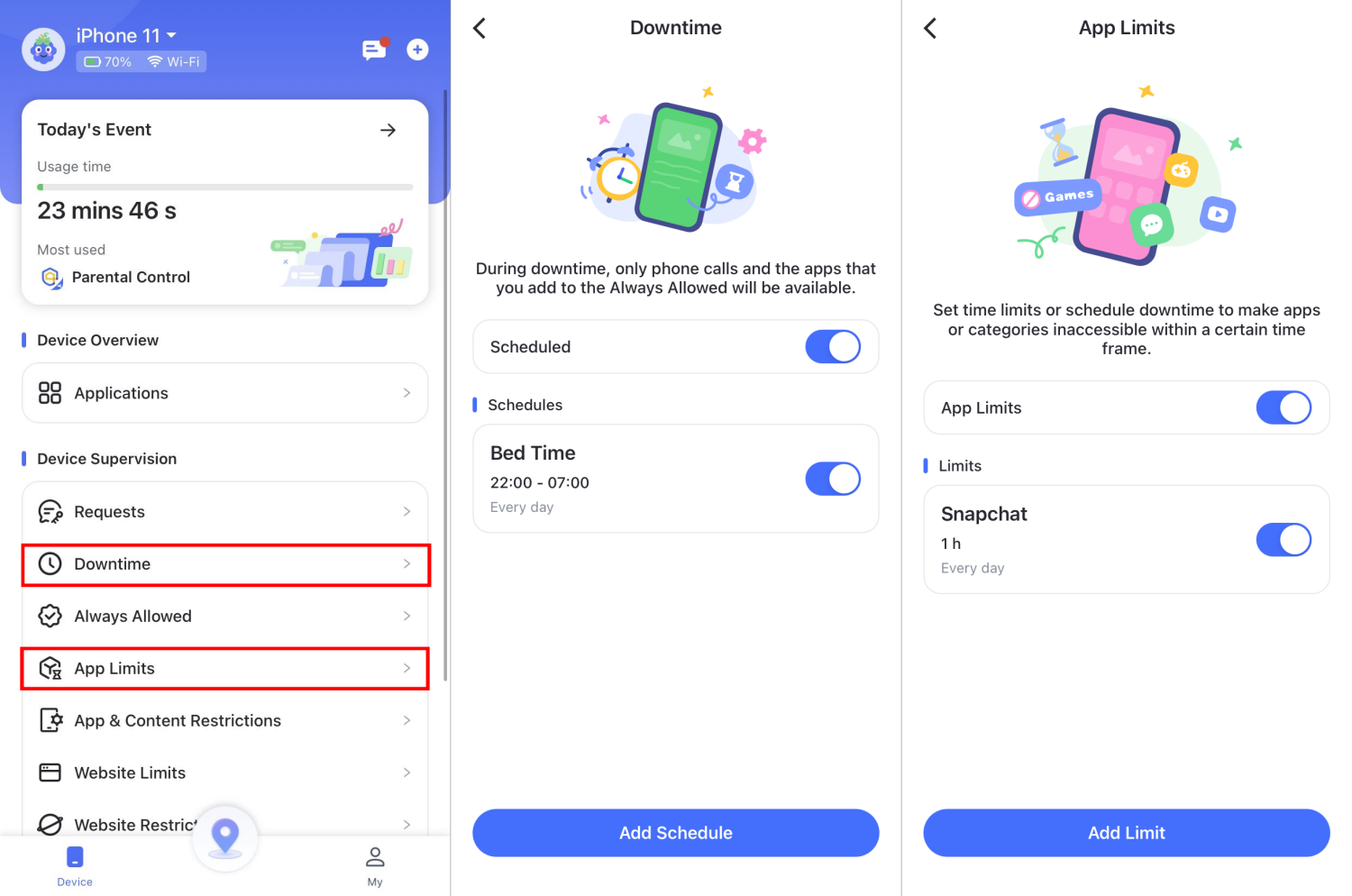
總結
Apple 的熒幕時間可讓您知道自己的螢幕和應用程式使用量。但是,您可能會忘記密碼而無法關閉該功能。不用擔心,您可以使用上述方法關閉裝置的熒幕時間,而無需密碼或 Apple ID。
最後,若要監控孩子的螢幕時間並設定限制而不被繞過,AirDroid Parental Control 應用程式是您的絕佳助手。





發佈評論